[视频]pr 2018 怎样调节视频中转场效果的持续时间?
关于奔驰glkpr 2018 怎样调节视频中转场效果的持续时间?,期待您的经验分享,千言万语,表达不了我的感激之情,我已铭记在心
!
更新:2024-03-12 20:05:23头条经验
来自58同城http://www.58.com的优秀用户哲学怪人,于2018-10-05在生活百科知识平台总结分享了一篇关于“pr 2018 怎样调节视频中转场效果的持续时间?三菱”的经验,非常感谢哲学怪人的辛苦付出,他总结的解决技巧方法及常用办法如下:
 [图]2/6
[图]2/6 [图]3/6
[图]3/6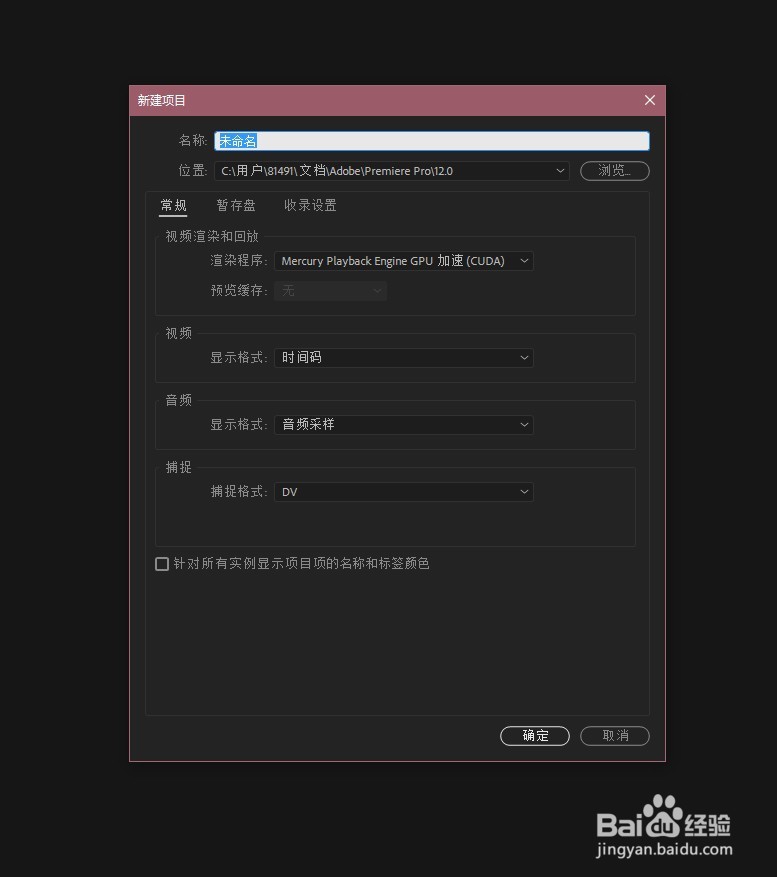 [图]4/6
[图]4/6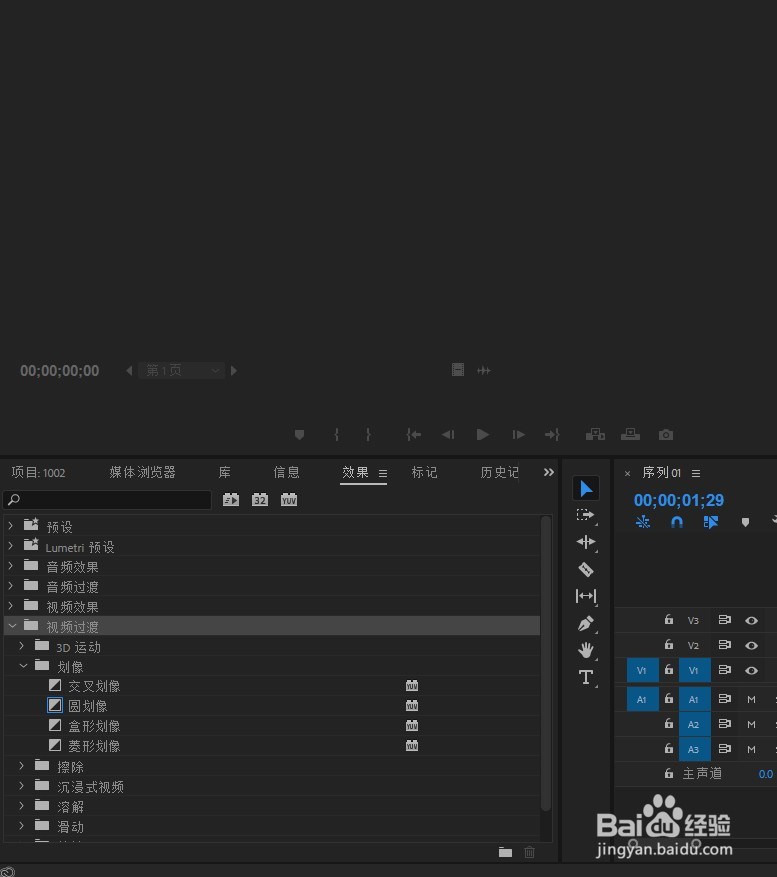 [图]5/6
[图]5/6 [图]6/6
[图]6/6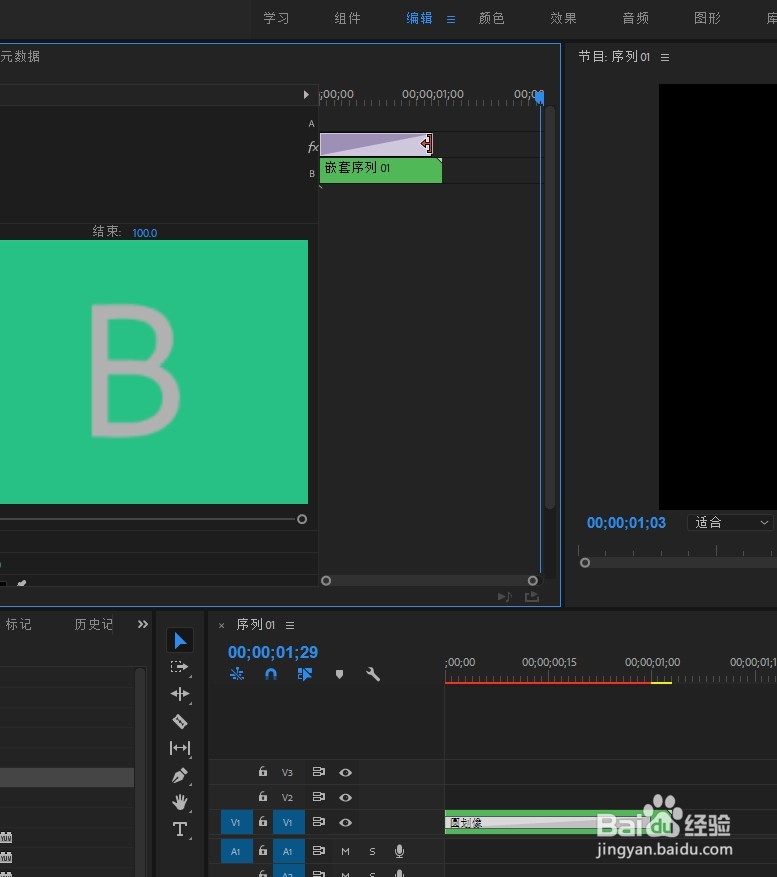 [图]
[图]
在我们的日常生活当中,我们经常会遇到一些小问题,这个问题看起来并不重要,但是我们没有掌握其中技巧的话,总会花费我们过多的时间,下面就详细的告诉小伙伴们,pr 2018 怎样调节视频中转场效果的持续时间?
工具/原料
Premiere Pro CC 2018电脑方法/步骤
1/6分步阅读首先打开Adobe Creative Cloud,在列表中找到 Adobe Premiere Pro CC 2018,点击打开
 [图]2/6
[图]2/6打开 Adobe Premiere Pro CC 2018之后,点击页面左侧列表中新建项目
 [图]3/6
[图]3/6为我们的新的项目起一个名称,选择项目的保存位置,还可以进行一些其他的设置,然后点击确定
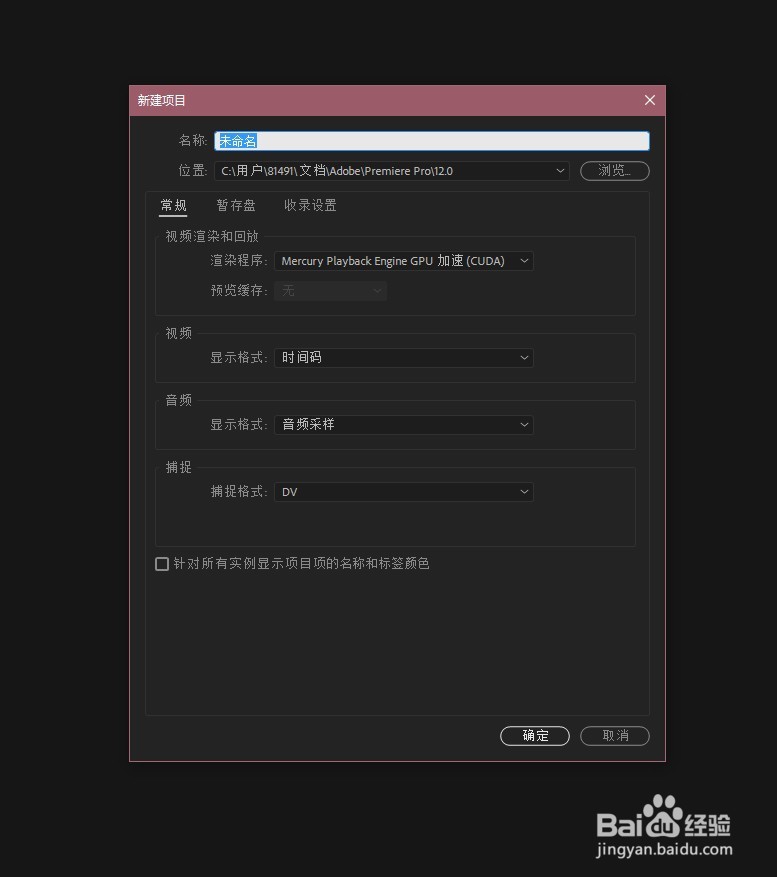 [图]4/6
[图]4/6在左侧的效果空间中找到视频转场效果,拖动到右侧的时间轴视频上面
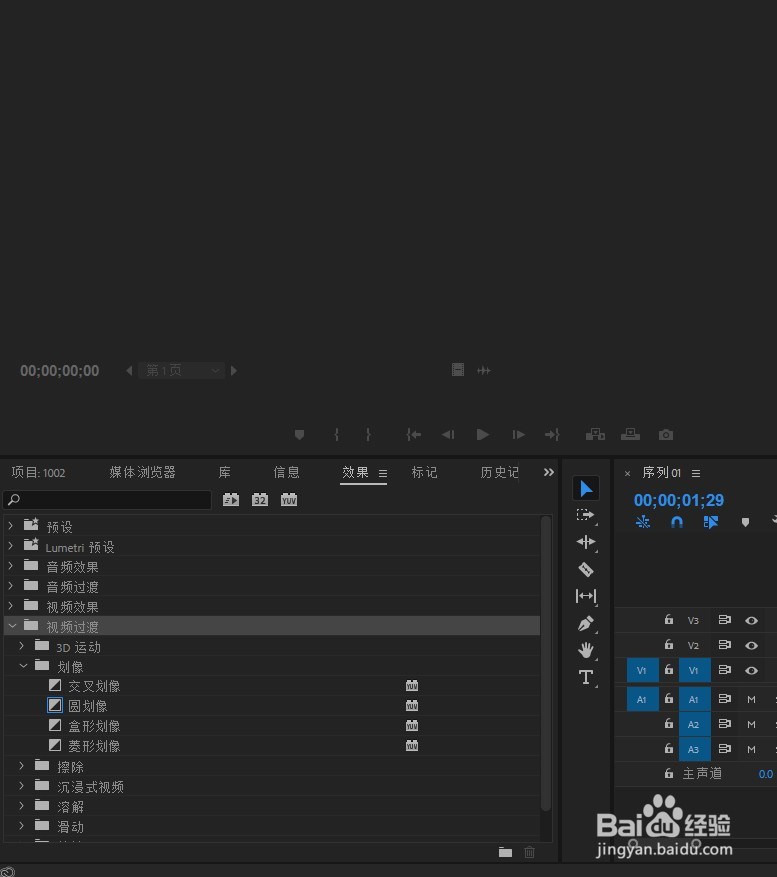 [图]5/6
[图]5/6在右侧的时间轴上面
点击视频中间的转场效果
 [图]6/6
[图]6/6最后在页面的左上角的效果空间中找到转场效果,左右拖动就可以调节时间长短
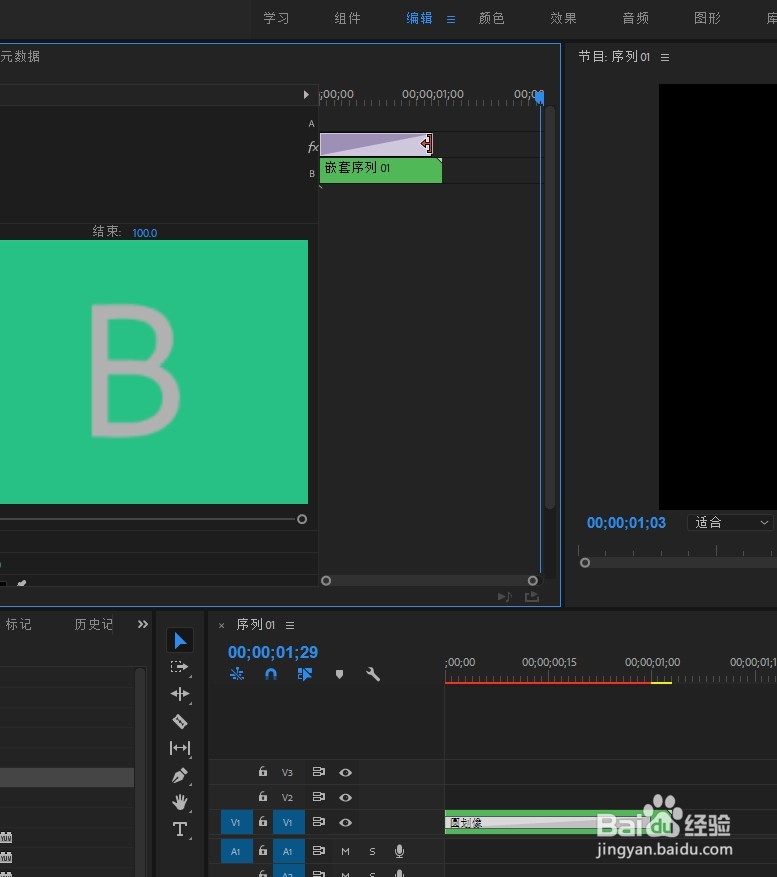 [图]
[图]生活/家居经验推荐
- Q[视频]word文档字体背景有颜色怎么去除
- Q怎么酥油的长期和短期保存方法
- Q谁有二月二龙抬头有哪些民间习俗?
- Q有了解电脑没有网卡如何用数据线连接手机上网...
- Q问大家微信如何能看到对方现在的位置?
- Q怎么看和女生聊天技巧,看了马上告别光棍。
- Q哪有第一次坐飞机注意事项?
- Q什么样的宝妈如何做到工作与接孩子两不误?
- Q知道打了狂犬疫苗后的注意事项
- Q为何关于如何练字,分享给想练好书法的人
- Q会不会知道车牌号怎么查询车主电话
- Q经常政府怎样知道你是否加入其他国籍?
- Q如何选择豆芽的生长过程观察日记(7天左右带图解...
- Q哪儿如何绑定老公微信
- Q知道怎样在网上预约办理离婚
- Q关注小乌龟吃什么?小乌龟怎么养经验详解
- Q有知道中国知网首页怎么免费下载论文
- Q请告诉下第一次乘坐飞机的具体流程
- Q求解答医用外科口罩和一般医用口罩怎么区分?
- Q如何查询当地疫情情况是否严重?
- Q[视频]这个dnf怎么转人工客服
- Q[视频]有晓得原神纯水精灵角色牌怎么获得
- Q[视频]为什么说京东白条微信怎么还款
已有 47635 位经验达人注册
已帮助 259084 人解决了问题


